흑백 이미지는 과거의 삶이 어땠는지 시각적으로 보여줍니다. 그러나 레트로한 모습은 주목할 만한 매력이 없을 뿐 아니라 원래의 모습을 완전히 보여주지 않습니다. 이제 고급 기계 학습 및 인공 지능 기술을 사용하여 흑백 사진에 색상을 입힐 수 있는 도구가 제공됩니다.
사람들은 앱과 온라인 프로그램을 모두 사용하여 흑백 이미지에 색상을 추가할 수 있지만 프로세스가 복잡해질 수 있습니다. 대신 AI 기반 채색기 도구가 이러한 변환을 즉각적이고 정확하게 처리합니다. 이 게시물에서는 이러한 옵션에 대해 자세히 알아보게 되므로 미리 읽어 보세요.
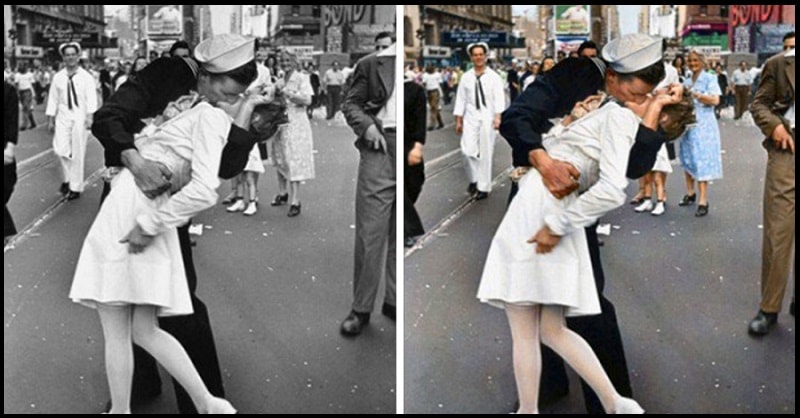
이 기사에서는
파트 1. 채색된 이미지의 가장 좋은 측면을 알려드립니다.
흑백 사진을 채색하는 도구가 어떻게 작동하는지 알기 전에 이 프로세스가 왜 중요한지 이해해야 합니다. 사람들이 일반적으로 이미지 채색를 선택하는 몇 가지 일반적인 이유는 다음과 같습니다.
1. 사진에 시각적 차원을 추가합니다.
채색 프로세스가 오래된 사진 옵션을 변경하면 대비, 하이라이트, 톤, 레이어 등과 같은 사진의 다양한 요소에 영향을 미칩니다. 전체적으로 변환 후의 사진은 더 깊이 있고 이해력이 있습니다. 예를 들어, 옛날식 군중 사진에서 AI 도구가 색상을 지정하면 인식 가능한 요소가 포함된 캐릭터를 더욱 명확하게 볼 수 있습니다.
2. 채색 후 오래된 사진의 캐릭터를 인간화하는 데 도움이 됩니다.
역사적 인물의 사진처럼 복고풍의 인물 사진을 보면 그 사람의 얼굴 특징을 알 수 있습니다. 그러나 단색의 흑백 이미지는 밋밋해 보이기 때문에 인물들은 생명력이 없는 재현으로만 보인다.
하지만 인물 사진에 색상을 추가하면 인물 사진이 신선하고 사실적으로 보입니다. 특히 얼굴 표정이 더 잘 강조되기 때문입니다.
3. 이미지에 분위기를 부여합니다.
비디오 편집에서 감독은 컬러 그레이딩, 템플릿, 사운드와 같은 다양한 기술을 사용하여 프로젝트에 표현하고 싶은 분위기를 더합니다. 이미지에서는 복고풍 이미지에 색상을 추가하면 주제별 효과와 분위기 있는 효과를 추가할 수 있습니다.
4. 컬러 이미지가 더 관련성이 높습니다.
실생활에서 사람들은 자동차부터 자연까지 삶의 모든 측면에서 색상을 봅니다. 실제로 오늘날 대부분의 미디어 유형에서도 컬러링 효과를 사용합니다. 이에 비해 구식 흑백 이미지는 흐릿하고 관련성이 없어 보입니다. 오늘날 사람들은 TV 프로그램, 책, 온라인 등 모든 곳에서 색상을 보는 데 너무 익숙합니다.
5. 젊은 세대를 포함하여 더 많은 청중을 끌어들입니다.
젊은 시청자들은 일반적으로 관심을 더 끌기 때문에 색상이 지정된 콘텐츠를 선호합니다. 따라서 흑백 이미지를 컬러로 채색하면 젊은 관객들의 관심을 끌 것입니다.
파트 2. 흑백 사진 채색 방법을 알려드립니다.
사람들이 복고풍 이미지에 색상을 추가하려고 시도하는 Photoshop과 같은 다양한 앱이 있습니다. 그러나 Photoshop을 통해 흑백 사진을 채색하기 위한 단계는 특히 초보자에게 매우 복잡해질 수 있습니다. 따라서 여기서 시도하는 것보다 더 나은 대안은 Colourise.com 플랫폼입니다.
Colourise.com - 개요
이는 무료로 사용할 수 있는 고급 AI 기능을 갖춘 온라인 도구입니다. 접근 및 사용이 간단할 뿐만 아니라 컬러화된 흑백 사진을 만들 때 사용자가 원하는 고품질 변환 기능도 제공합니다.
이 소프트웨어를 사용하는 동안 이미지 품질은 여기에서 사용할 수 있는 우수한 수준의 AI 기능으로 인해 높은 수준으로 유지됩니다. 장치에서 파일을 추가하거나 컬러화된 흑백 사진을 무료로 만들 수 있습니다.
특징:
- 변환을 위해 크기가 약 5MB 이하인 사진을 추가해야 됩니다.
- 지원되는 이미지 형식에는 PNG, JPEG, JPG가 있습니다.
- 1200px x 1200px 해상도 제한을 유지하세요. 그렇지 않으면 소프트웨어가 파일 크기를 조정합니다.
- 다양한 장치, 브라우저 및 운영 체제와 호환됩니다.
이것을 사용하는 방법은 무엇일까요?
스텝 1.
원하는 브라우저에서 공식 웹사이트로 이동하세요.
스텝 2.
이미지를 도구로 드래그하거나 장치 라이브러리에서 직접 삽입하세요.
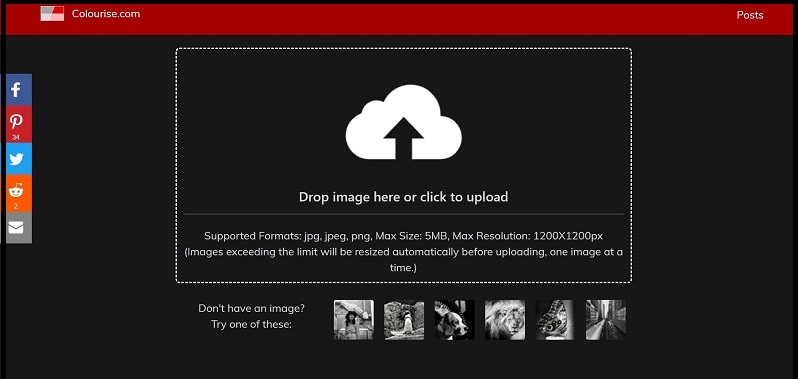
스텝 3.
변환이 완료될 때까지 몇 초 동안 기다리세요.
스텝 4.
이미지 미리보기를 확인한 다음 장치에 다운로드하세요.
파트 3. 온라인 이미지 채색에 대한 다른 권장 사항을 소개합니다.
물론 고품질 이미지 채색 프로세스를 위한 다른 온라인 변환 도구가 시중에 나와 있습니다. Colourise.com 옵션 외에도 다음 플랫폼에서 오류 없이 검은색 이미지 파일을 컬러로 채색할 수 있습니다.
1. VanceAI Photo Colorizer
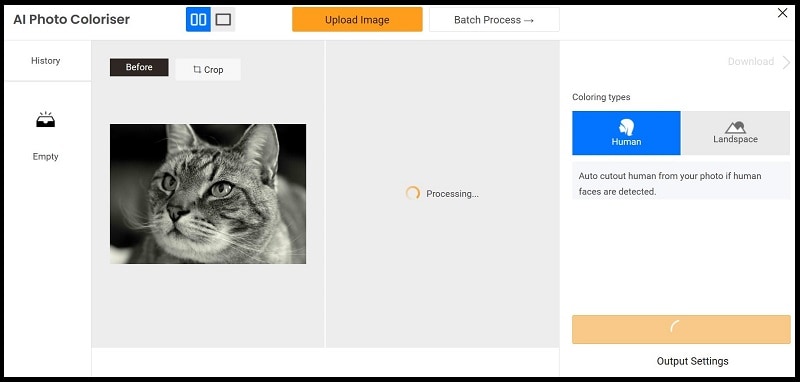
고급 이미지 채색 프로세스를 사용하는 경우 VanceAI Photo Colorizer는 주목할만한 옵션입니다. 파일에 이미지를 추가하는 것은 간단합니다. 그러면 고해상도의 채색된 결과 이미지를 얻을 수 있습니다. 여기의 고급 기술은 즉각적인 채색를 위해 이미지의 톤과 대비를 즉시 감지하고 변환합니다.
주요 기능:
- 몇 초 안에 빠른 변환 프로세스가 진행됩니다.
- 허용되는 최대 해상도는 2.8메가픽셀입니다.
- JPG, JPEG, PNG 형식을 지원합니다.
- 5MB 이하의 파일을 추가하고 즉시 파일을 변환할 수 있습니다.
2. Photomyne Colorize
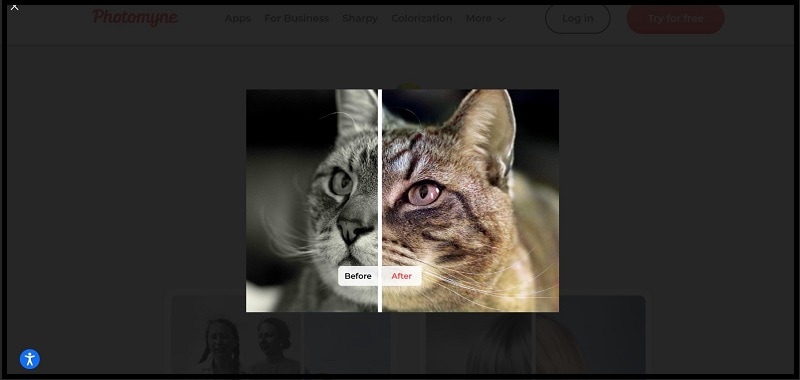
이는 전문가와 일반 사용자가 색상 측면에서 고품질 이미지 변환을 시도할 수 있는 온라인에서 사용할 수 있는 유용한 서비스입니다. 실제로 여기에 구식 흑백 이미지를 추가하는 것은 쉽습니다. 그러면 여기의 기계 학습 및 AI 능력이 이미지의 잠재적인 색조 수준을 감지합니다.
전후 비교를 보여주는 슬라이더를 통해 사용자는 변환 품질이 높은지 쉽게 확인할 수 있습니다. 변경 사항이 만족스러우면 파일을 오프라인으로 저장하세요.
주요 기능:
- 즉시 업로드 기능이 있습니다.
- 변환을 위한 고급 이미지 해상도를 제공합니다.
- 슬라이더를 움직여 전후 미리보기를 확인이 가능합니다.
- 표준 JPG 형식으로 파일을 저장합니다.
3. Pixelied
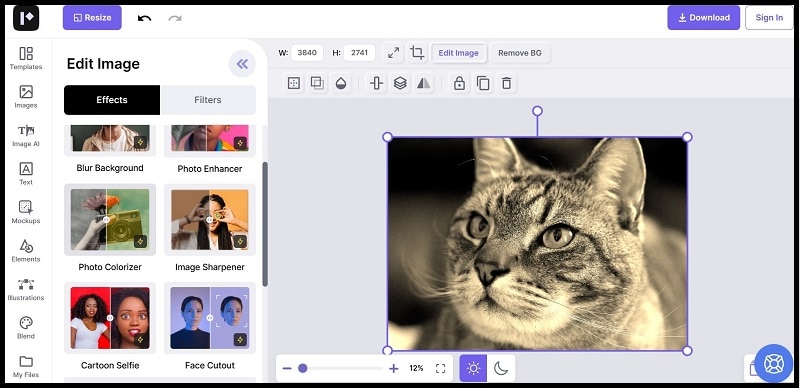
Pixelied는 채색 측면에서 즉각적인 사진 변환에 사용할 수 있는 최고의 온라인 도구 중 하나입니다. 변환기에 추가한 이미지를 즉시 분석하는 뛰어난 수준의 AI 기술이 통합되어 있습니다.
그런 다음 알고리즘은 기계 학습 기능을 사용하여 특정 이미지의 원래 색상 색조를 이해합니다. 또한, 더욱 수준 높은 편집 작업을 위해 제공되는 추가 편집 기능을 사용할 수 있습니다.
주요 기능:
- 깊이를 추가하고 이미지 불투명도 수준을 조정합니다.
- 이미지에 다양한 효과를 삽입합니다.
- 빠른 이미지 업로드를 위한 부드러운 드래그 앤 드롭 기능이 있습니다.
- 다양한 고해상도 이미지 형식으로 파일을 내보냅니다.
자주 묻는 질문
- 온라인 기반 및 응용 프로그램 버전의 흑백 이미지 채색에 가장 적합한 소프트웨어는 무엇입니까?
웹 기반 도구 및 기본 소프트웨어를 포함하여 흑백 이미지를 컬러 이미지로 변경하는 데 사용할 수 있는 다양한 도구가 있습니다. Colourise.com은 무료 온라인 도구 옵션에서 좋은 선택입니다. 더 많은 고급 기능을 원한다면 Adobe Photoshop과 같은 고급 편집기를 사용해 볼 수 있습니다.
- Photoshop을 사용하여 이미지 채색 프로세스를 처리하는 방법은 무엇입니까?
흑백 이미지에 색상을 추가하려면 Photoshop 소프트웨어를 사용할 수 있으며 컬러화 프로세스에 대한 더 많은 제어를 원할 경우에 적합합니다. 파일을 소프트웨어에 삽입하고 스마트 개체 기능을 사용하여 모든 먼지와 긁힌 자국을 디지털 방식으로 제거해야 합니다.
그런 다음 대비, 하이라이트, 색상 톤 및 다른른 매개변수를 조정합니다. 또한 흑백 Photoshop 기반 조정 레이어 옵션을 사용하여 이미지 톤을 중화할 수 있습니다. 그런 다음 적절한 채색을 위해 사진을 변환합니다.








